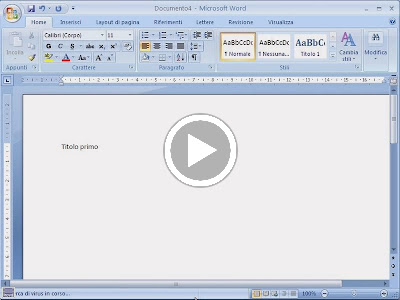Ieri il programma per la creazione di pagine web in codice,
Bluefish, mi ha soddisfatto.
Oggi il suo simile
Quanta mi ha entusiasmato.
Devo riconoscere che è un gran bel programma.
Vi ricordo che
Bluefish e
Quanta girano su linux !
Ecco le mie prime personalizzazioni del programma
Quanta:
Creo una Toolbar:
- clicco con il tasto destro sopra le toolbar
- e dal menu a discesa scelgo "New toolbar"
- lascio il nome "User_0" e clicco su OK
La barra è vuota.
Per inserire i comandi sulla nuova barra,
- clicco con il tasto destro
- clicco "Configure toolbars ..."
- seleziono i comandi sulla parte sinistra
- e clicco sulla freccia destra per inserirli
- clicco su Ok per confermare
Per aggiungere un comando nuovo:
- clicco con il pulsante destro sopra la toolbar
- clicco su "New Action..."
- scelgo il tipo di azione (ad esempio "Tag")
- inserisco il testo relativo al Tag
- clicco sul pulsante a fianco per assegnare un'icona
- scelgo "Custom" per assegnare un comando rapido da tastiera
- digito il tag completo (ad esempio <em>)
- digito il tag di chiusura completo (ad esempio </em>)
- clicco su OK per comfermare.
I tag, di default, vengono inseriti con linguaggio HTML;
ad esempio, viene inserito <br> <IMG>.
Se uso il linguaggio XHTML, gli stessi comandi corrispondono rispettivamente a: <br /> <img>.
Pertanto per configurare Quanta, secondo il tipo di documento e linguaggio usato,
- dal menu "Settings"
- clicco su "Configure Quanta..."
- clicco sulla scheda "Enviroment"
- dal menu "Default character encoding" sceglgo il carattere dei codici desiderato (ad esempio: iso 8859-1)
- dal menu Default DTD, sceglgo il tipo di documento (ad esempio: XHTML 1.0 Transitional)
- clicco su Ok per confermare.
Per ottenere piena conpatibilità, configuro inoltre il codice caratteri del documento in questo modo:
- dal menu "Tools"
- clicco su "Encoding"
- e scelgo (nel mio caso) "Western European (iso 8859-1)